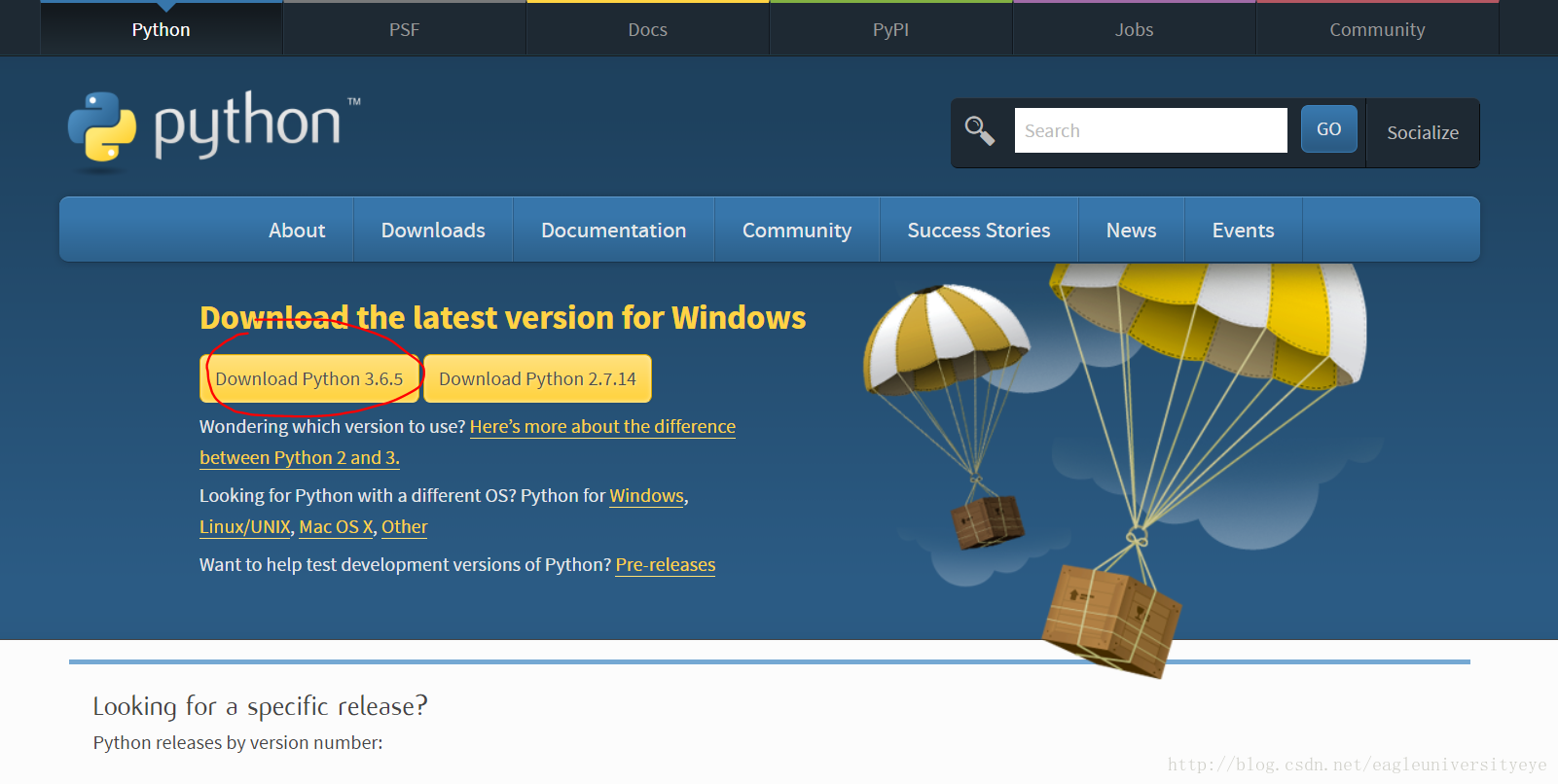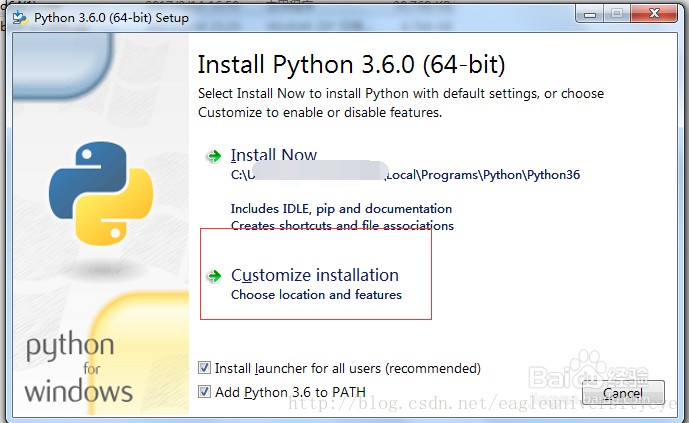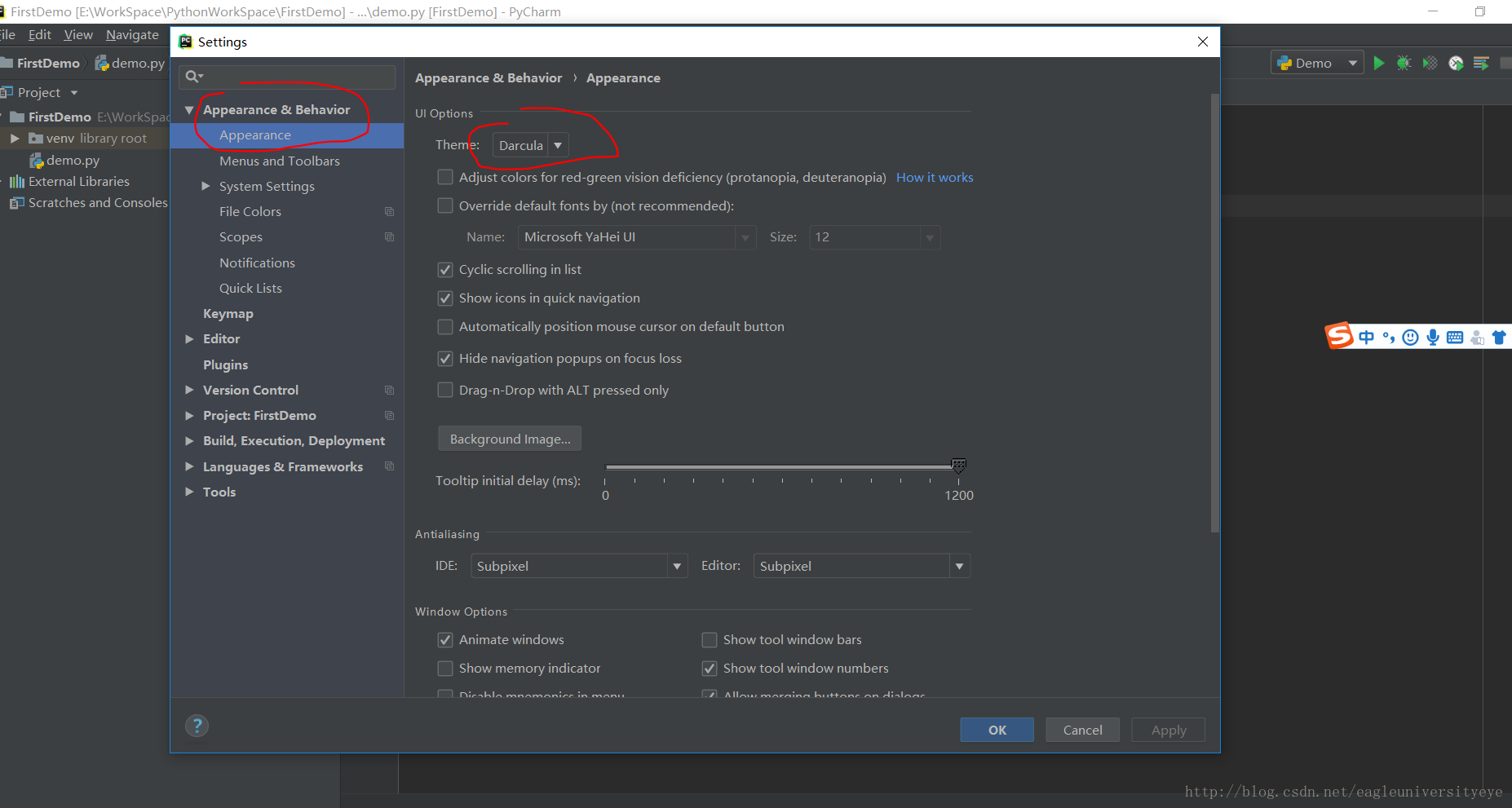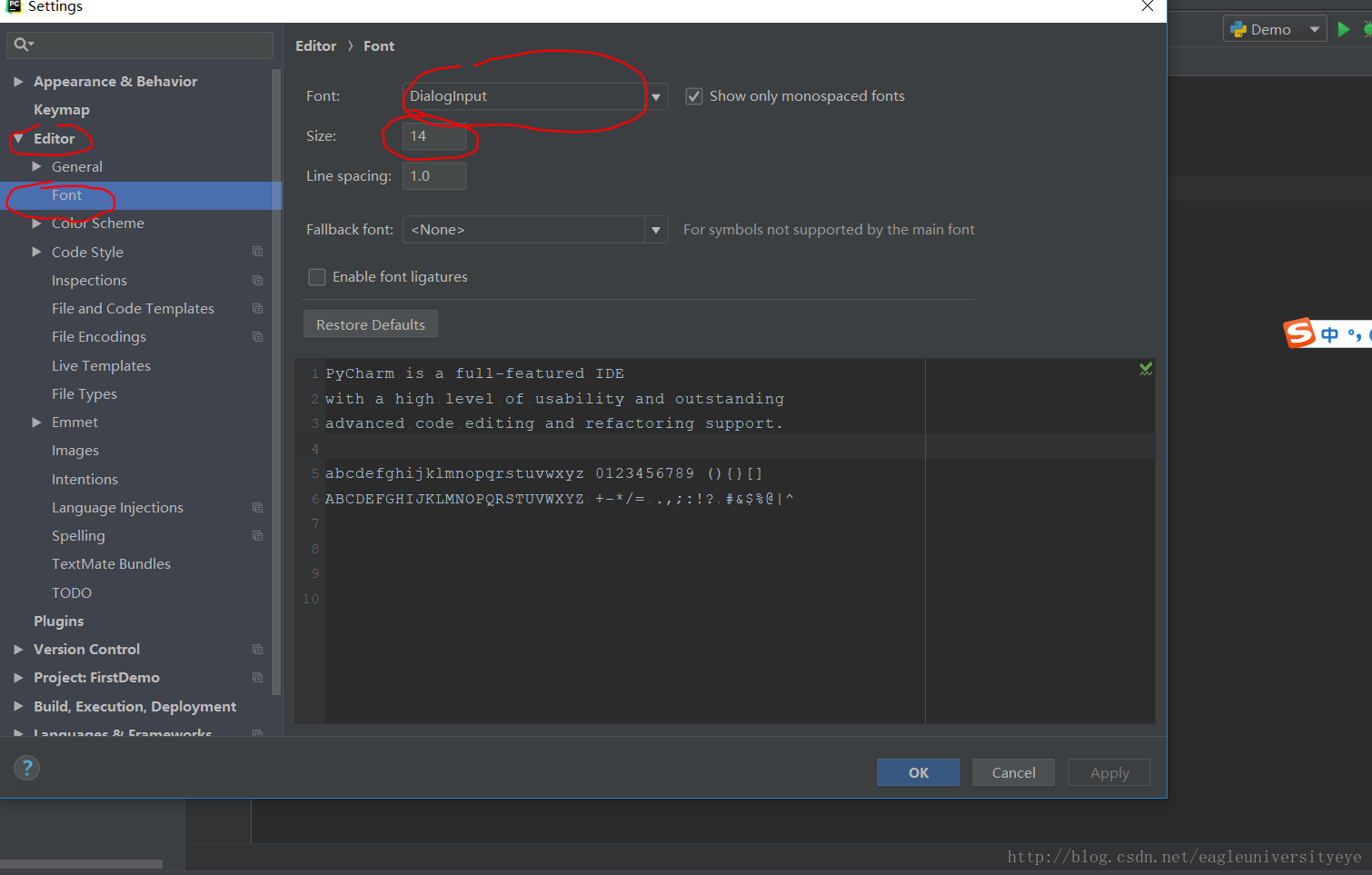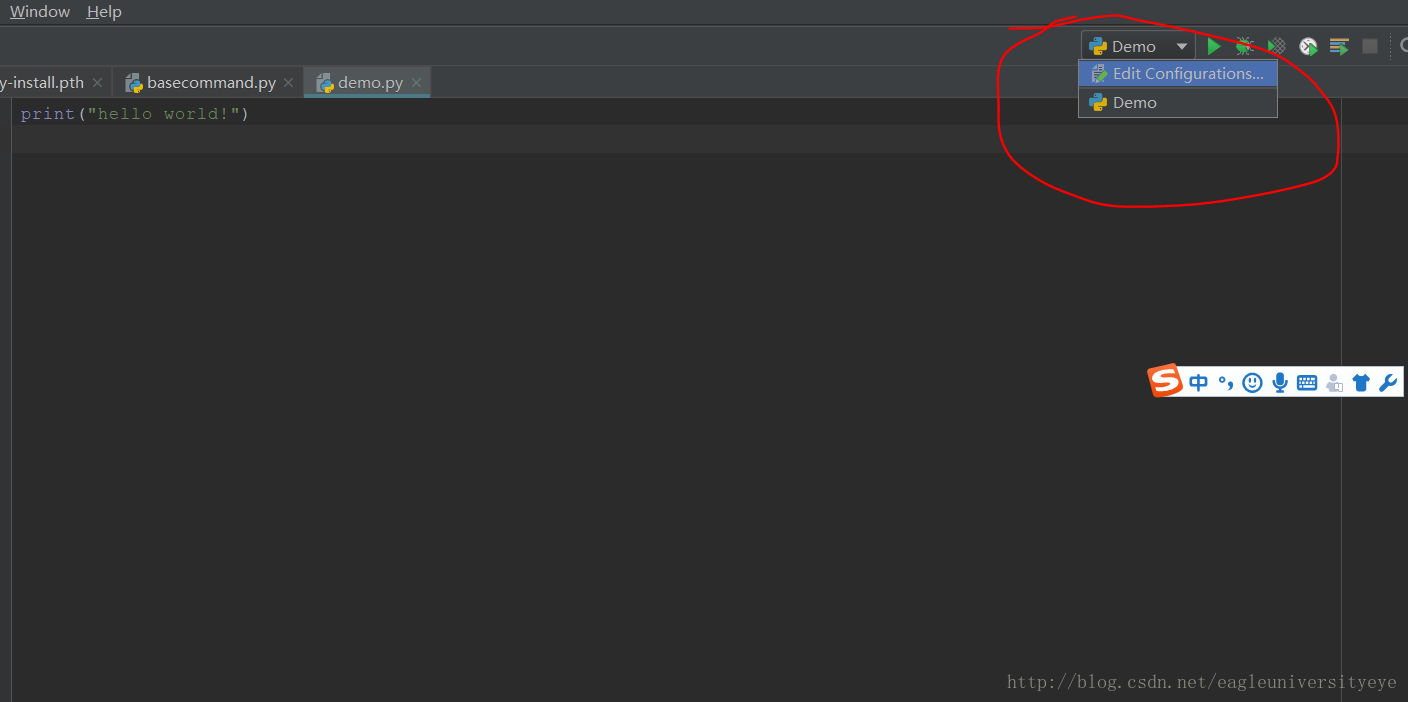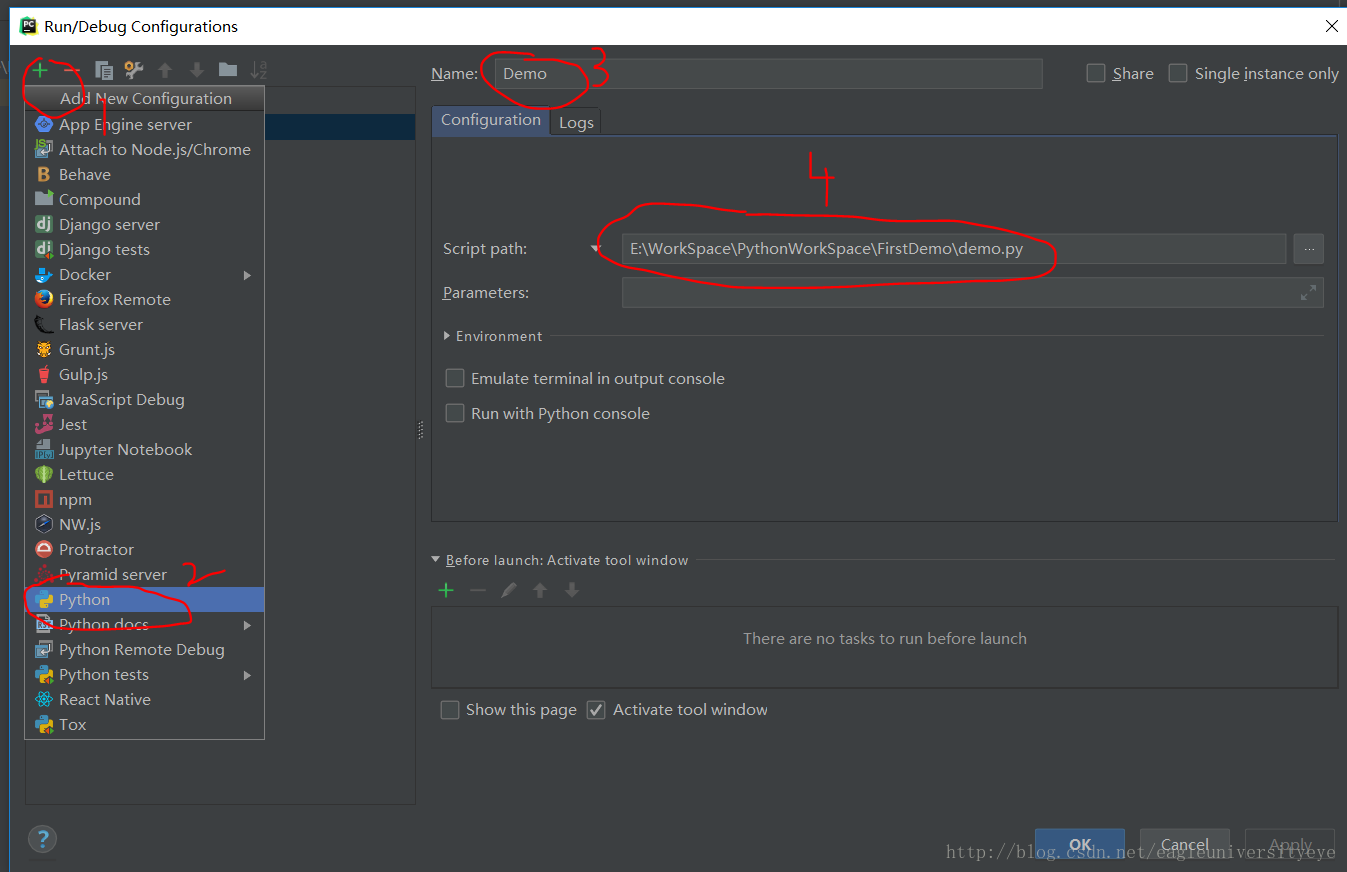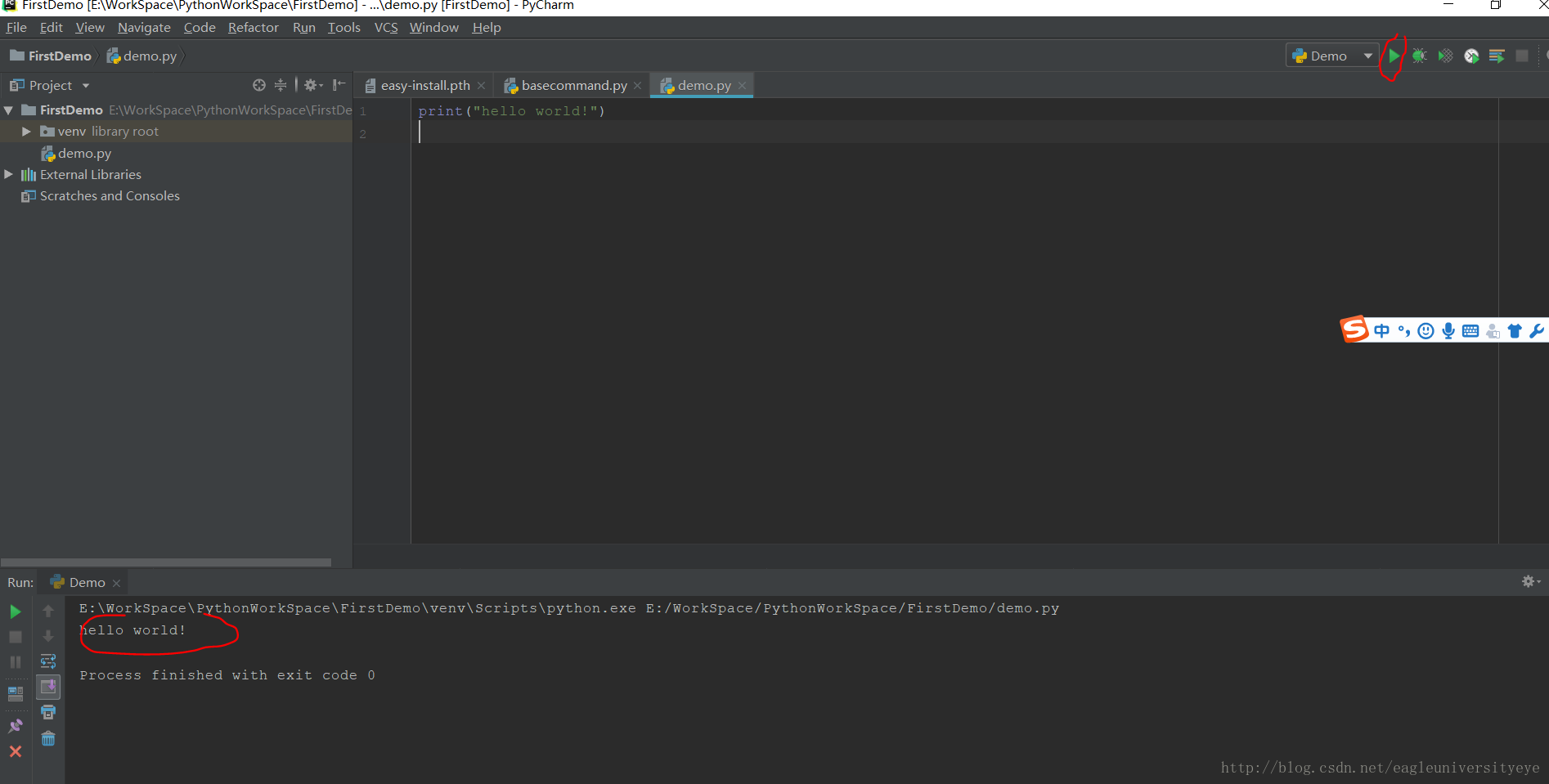Python环境搭建
就像使用java需要先安装配置JDK,使用Python则需要安装配置Python解释器,可以从官网下载:Python官网,点击Downloads
选择你想安装的版本和适合你的系统的安装文件
下载安装文件后直接执行,window下安装Python的界面如下
- Install Now 直接安装,使用默认配置
- Cutomize Installation 自定义安装
如果你想更改安装路径,选自定义安装。在下边有两个额外的选项,其中Add Python to PATH是自动配置环境变量,勾选这一项,可以省去一些麻烦,不用自己再去手动配置
之后点击下一步和安装最后确认完成即可
PyCharm下载安装
PyCharm是JetBrains开发的Python IDE,是Python开发使用的主流IDE,从官网下载PyCharm的安装文件:PyCharm官网
PyCharm的破解:IDEA破解,使用补丁破解PyCharm的方式和使用补丁破解PyCharm的方式完全相同,用的破解补丁都是一样的,按照破解IDEA的方式做即可
PyCharm安装完成后,进行一些初始设置
1.更换PyCharm的主题和文字显示
在工具栏打开File->Setting,在Apprience设置中的Theme主题中选择Darcula,即可由默认主题切换到更流行的Darcula主题
还是在Setting中,选择Editor->font字体设置,Size设置大小,Font设置字体类型
2.第一个Python程序
新建一个Python程序,写一段Python输出语句,输出一句话
print("hello world!")
在工具栏右侧,进行项目运行配置,首次配置时该处应该是灰色的,选择Edit Configuration
点击添加,Python项目,输入运行程序名称,选择项目所在的.py文件
选择刚设置好的运行配置,点击绿色箭头,程序运行,在PyCharm下方的输出框中即可看到输出的文字